
Automatyczne wypełnianie komórek w Numbers na iPadzie
Możesz szybko wypełnić komórki, wiersz lub kolumnę tą samą formułą, danymi lub logiczną sekwencją danych, na przykład serią liczb, liter lub dat.
Automatyczne wypełnianie komórek
Wykonaj jedną z następujących czynności:
Automatyczne wypełnianie jednej lub wielu komórek zawartością jednej lub wielu sąsiednich komórek: Zaznacz komórkę (lub komórki) z zawartością, którą chcesz skopiować, stuknij w
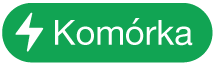 na dole ekranu, stuknij w Wypełnij komórki automatycznie, a następnie przeciągnij żółte obramowanie, aby objąć nim komórki, do których chcesz dodać zawartość.
na dole ekranu, stuknij w Wypełnij komórki automatycznie, a następnie przeciągnij żółte obramowanie, aby objąć nim komórki, do których chcesz dodać zawartość.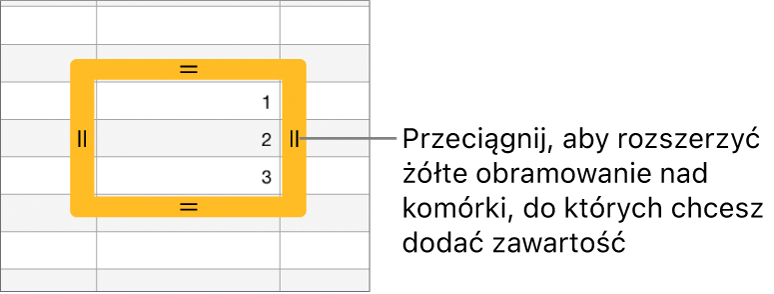
Dodawane są wszystkie dane, format komórek, formuły, krawędzie oraz wypełnienie z zaznaczonej komórki, za wyjątkiem komentarzy. Automatyczne wypełnianie zastępuje istniejące dane.
Porada: Aby szybko automatycznie wypełniać komórki (zawartością z sąsiednich komórek) za pomocą klawiatury, możesz także nacisnąć Command‑ukośnik odwrotny (\), aby włączyć autouzupełnianie, a następnie nacisnąć klawisze ze strzałkami, aby rozwinąć żółtą ramkę. Po zakończeniu naciśnij Return.
Automatyczne wypełnianie komórek sekwencyjną zawartością lub wzorem z sąsiednich komórek: Wpisz dwa pierwsze elementy serii do pierwszych dwóch komórek wiersza lub kolumny do wypełnienia (w części głównej tabeli). Na przykład, wpisz A i B. Zaznacz te komórki, stuknij w
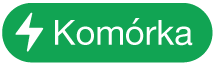 , stuknij w Wypełnij komórki automatycznie, a następnie przeciągnij żółtą ramkę na komórki, które chcesz wypełnić.
, stuknij w Wypełnij komórki automatycznie, a następnie przeciągnij żółtą ramkę na komórki, które chcesz wypełnić.Możesz także automatycznie wypełniać komórki przy użyciu wzoru wartości. Na przykład, jeśli dwie zaznaczone komórki zawierają liczby 1 i 4, po przeciągnięciu ich do sąsiednich komórek pojawią się w nich liczby 7 i 10, ponieważ wartości będą zwiększane o 3.
Automatyczne wypełnienie nie ustawia zależności między komórkami w grupie. Po automatycznym wypełnieniu komórek można zmieniać ich zawartość niezależnie od siebie.
Podczas automatycznego wypełniania komórek odwołujące się do nich formuły są automatycznie uaktualniane, aby używały nowych wartości.